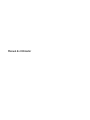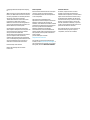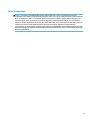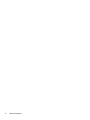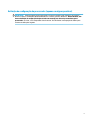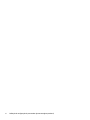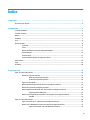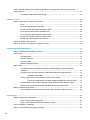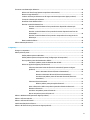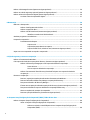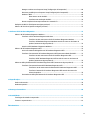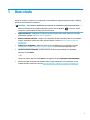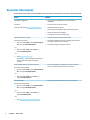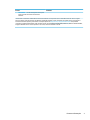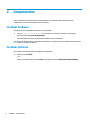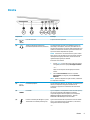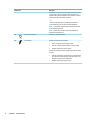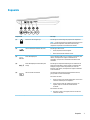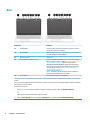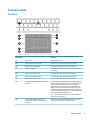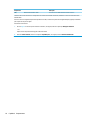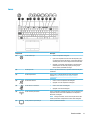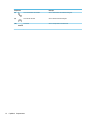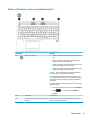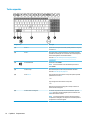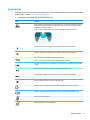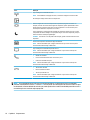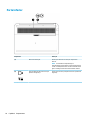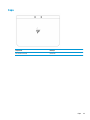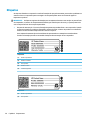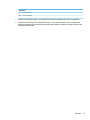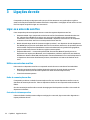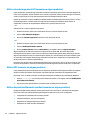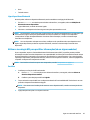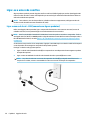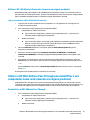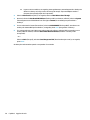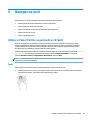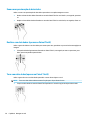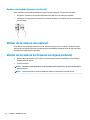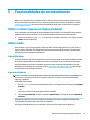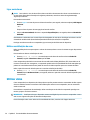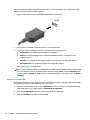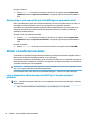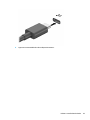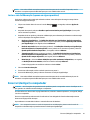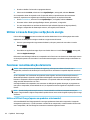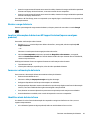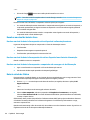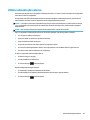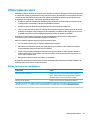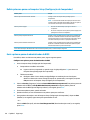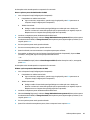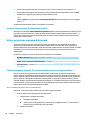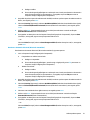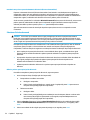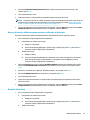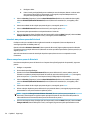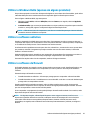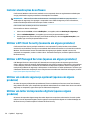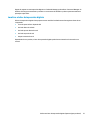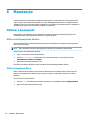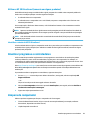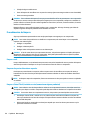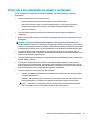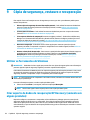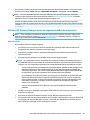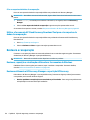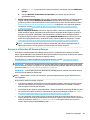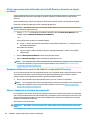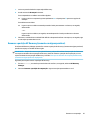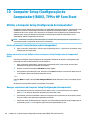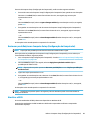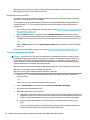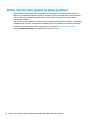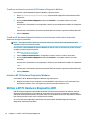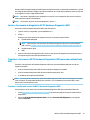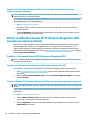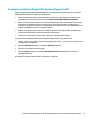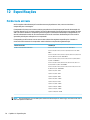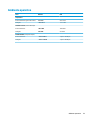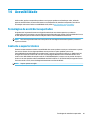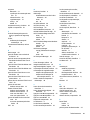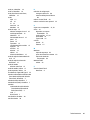Manual do Utilizador

© Copyright 2018 HP Development Company,
L.P.
AMD é uma marca comercial da Advanced Micro
Devices, Inc. Bluetooth é uma marca comercial
dos seus proprietários e é utilizada pela HP Inc.
sob licença. Intel, Celeron, Pentium e
Thunderbolt são marcas comerciais da Intel
Corporation nos EUA e noutros países.
Windows é uma marca comercial registada ou
marca comercial da Microsoft Corporation nos
Estados Unidos e/ou noutros países.
As informações contidas neste documento
estão sujeitas a alterações sem aviso prévio. As
únicas garantias que cobrem os produtos e
serviços da HP são estabelecidas
exclusivamente na documentação de garantia
que os acompanha. Neste documento,
nenhuma declaração deverá ser interpretada
como a constituição de garantia adicional. A HP
não se responsabiliza por erros técnicos e
editoriais ou omissões neste documento.
Primeira edição: maio de 2018
Número de publicação do documento:
L23754-131
Aviso do produto
Este manual do utilizador descreve as funções
comuns à maioria dos modelos. Algumas
funcionalidades podem não estar disponíveis
no seu computador.
Nem todas as funcionalidades estão
disponíveis em todas as edições ou versões do
Windows. O sistema pode necessitar de
hardware, controladores e/ou software ou BIOS
atualizados e/ou adquiridos em separado para
tirar todo o partido da funcionalidade do
Windows. O Windows 10 é atualizado
automaticamente, esta funcionalidade está
sempre ativada. Podem ser aplicadas taxas de
ISP e poderão existir requisitos adicionais ao
longo do tempo
para as atualizações. Consulte
http://www.microsoft.com.
Para aceder aos manuais do utilizador mais
recentes, vá até http://www.hp.com/support e
siga as instruções para localizar o seu produto.
Em seguida, selecione Manuais do Utilizador.
Termos de software
Ao instalar, copiar, transferir ou utilizar
qualquer outro produto de software pré-
instalado neste computador, concorda em car
sujeito aos termos deste Contrato de Licença
do Utilizador Final HP (EULA). Se não aceitar
estes termos de licença, a sua única solução é
devolver o produto na íntegra, sem ter sido
utilizado, (hardware e software), no prazo de
14 dias, para reembolso total de acordo com a
política de reembolso do vendedor.
Para mais informações, ou para solicitar um
reembolso total do preço de compra do
computador, contacte o seu vendedor.

Aviso de segurança
AVISO! Para reduzir a possibilidade de lesões relacionadas com o calor ou o sobreaquecimento do
computador, não coloque o computador directamente sobre o seu colo ou obstrua as aberturas de ventilação
do ar do computador. Utilize o computador apenas em superfícies planas e rígidas. Não permita que outra
superfície rígida, como uma impressora opcional adjacente, ou uma superfície exível, como travesseiros,
tapetes ou roupas, bloqueiem a circulação de ar. Para além disso, não permita que o transformador entre em
contacto com a pele ou uma superfície suave, tais como travesseiros, tapetes ou roupas durante o
funcionamento. O computador e o transformador estão em conformidade com os limites de temperatura das
superfícies expostas ao utilizador denidos pelo International Standard for Safety of Information Technology
Equipment (IEC 60950).
iii

iv Aviso de segurança

Denição de conguração do processador (apenas em alguns produtos)
IMPORTANTE: Alguns produtos estão congurados com um processador Intel® Pentium® série N35xx/
N37xx ou Celeron® série N28xx/N29xx/N30xx/N31xx e sistema operativo Windows®. Nestes modelos, não
altere a denição de conguração do processador em mscong.exe de 4 ou 2 processadores para 1
processador. Se o zer, o seu computador não irá reiniciar. Terá de efetuar uma reposição de fábrica para
restaurar as denições originais.
v

vi Denição de conguração do processador (apenas em alguns produtos)

Índice
1 Bem-vindo .................................................................................................................................................... 1
Encontrar informações .......................................................................................................................................... 2
2 Componentes ................................................................................................................................................ 4
Localizar hardware ................................................................................................................................................ 4
Localizar software ................................................................................................................................................. 4
Direita ..................................................................................................................................................................... 5
Esquerda ................................................................................................................................................................ 7
Ecrã ......................................................................................................................................................................... 8
Área do teclado ...................................................................................................................................................... 9
TouchPad ............................................................................................................................................. 9
Luzes .................................................................................................................................................. 11
Botões, altifalantes e leitor de impressões digitais ......................................................................... 13
Teclas especiais ................................................................................................................................. 14
Teclas de ação ................................................................................................................................... 15
Teclas de atalho (apenas em alguns produtos) ................................................................................ 17
Parte inferior ........................................................................................................................................................ 18
Capa ..................................................................................................................................................................... 19
Etiquetas .............................................................................................................................................................. 20
3 Ligações de rede .......................................................................................................................................... 22
Ligar-se a uma rede sem os .............................................................................................................................. 22
Utilizar os controlos sem os ............................................................................................................ 22
Botão da comunicação sem os ..................................................................................... 22
Controlos do sistema operativo ...................................................................................... 22
Ligar-se a uma WLAN ........................................................................................................................ 23
Utilizar a banda larga móvel HP (somente em alguns produtos) ..................................................... 24
Utilizar GPS (somente em alguns produtos) ..................................................................................... 24
Utilizar dispositivos Bluetooth sem os (somente em alguns produtos) ........................................ 24
Ligar dispositivos Bluetooth ........................................................................................... 25
Utilizar a tecnologia NFC para partilhar informações (só em alguns modelos) ............................... 25
Partilhar .......................................................................................................................... 25
Ligar-se a uma rede com os .............................................................................................................................. 26
Ligar a uma rede local – LAN (somente em alguns produtos) .......................................................... 26
Utilizar o HP LAN-Wireless Protection (somente em alguns produtos) ........................................... 27
Ligar e personalizar o HP LAN-Wireless Protection ....................................................... 27
vii

Utilizar o HP MAC Address Pass Through para identicar o seu computador numa rede (somente em
alguns produtos) .................................................................................................................................................. 27
Personalizar o MAC Address Pass Through ....................................................................................... 27
4 Navegar no ecrã ........................................................................................................................................... 29
Utilizar o Painel Táctil e os gestos do ecrã táctil ................................................................................................ 29
Tocar .................................................................................................................................................. 29
Zoom com aproximação de dois dedos ............................................................................................ 30
Deslizar com dois dedos (apenas no Painel Táctil) .......................................................................... 30
Tocar com dois dedos (apenas no Painel Táctil) ............................................................................... 30
Tocar com quatro dedos (apenas no Painel Táctil) ........................................................................... 31
Deslizar com três dedos (apenas no Painel Táctil) ........................................................................... 31
Deslizar com um dedo (apenas no ecrã táctil) .................................................................................. 32
Utilizar um teclado ou rato opcional ................................................................................................................... 32
Utilizar um teclado no ecrã (apenas em alguns produtos) ................................................................................. 32
5 Funcionalidades de entretenimento .............................................................................................................. 33
Utilizar a câmara (apenas em alguns produtos) ................................................................................................. 33
Utilizar áudio ........................................................................................................................................................ 33
Ligar altifalantes ............................................................................................................................... 33
Ligar auscultadores ........................................................................................................................... 33
Ligar auriculares ................................................................................................................................ 34
Utilizar as denições de som ............................................................................................................ 34
Utilizar vídeo ........................................................................................................................................................ 34
Ligar um dispositivos Thunderbolt utilizando um cabo USB Type-C (apenas em alguns
produtos) ........................................................................................................................................... 35
Ligar dispositivos de vídeo utilizando um cabo HDMI (apenas em alguns produtos) ...................... 35
Congurar o áudio HDMI ................................................................................................. 36
Detetar e ligar ecrãs com os utilizando o MultiStream Transport ................................................. 37
Ligar ecrãs a computadores com grácos AMD ou Nvidia (com um hub opcional) ....... 37
Detetar e ligar a ecrãs sem os compatíveis com Miracast (apenas em alguns produtos) ............. 37
Detetar e ligar a ecrãs com certicação Intel WiDi (apenas em produtos Intel) .............................. 38
Utilizar a transferência de dados ........................................................................................................................ 38
Ligar os dispositivos utilizando uma porta USB Type-C (apenas em alguns produtos) .................. 38
6 Gerir energia ............................................................................................................................................... 40
Utilizar a Suspensão e a Hibernação ................................................................................................................... 40
Iniciar e sair do modo de Suspensão ................................................................................................. 40
Iniciar e sair da Hibernação (apenas em alguns produtos) .............................................................. 41
Encerrar (desligar) o computador ....................................................................................................................... 41
Utilizar o ícone de Energia e as Opções de energia ............................................................................................. 42
viii

Funcionar com alimentação da bateria ............................................................................................................... 42
Utilizar o HP Fast Charge (apenas em produtos selecionados) ........................................................ 42
Mostrar a carga da bateria ................................................................................................................ 43
Localizar informações da bateria no HP Support Assistant (apenas em alguns produtos) ............ 43
Conservar a alimentação da bateria ................................................................................................. 43
Identicar níveis de bateria fraca ...................................................................................................... 43
Resolver um nível de bateria fraco ................................................................................................... 44
Resolver um nível de bateria fraco quando estiver disponível a alimentação
externa
............................................................................................................................ 44
Resolver um nível de bateria fraco quando não estiver disponível uma fonte de
alimentação .................................................................................................................... 44
Resolver um nível de bateria fraco quando o computador não consegue sair da
Hibernação ...................................................................................................................... 44
Bateria selada de fábrica .................................................................................................................. 44
Utilizar alimentação externa ............................................................................................................................... 45
7 Segurança ................................................................................................................................................... 46
Proteger o computador ....................................................................................................................................... 46
Utilizar palavras-passe ........................................................................................................................................ 47
Denir palavras-passe no Windows ................................................................................................. 47
Denir palavras-passe na Computer Setup (Conguração do Computador) ................................... 48
Gerir a palavra-passe de administrador do BIOS .............................................................................. 48
Introduzir a palavra-passe de administrador do BIOS ................................................... 50
Utilizar as opções de segurança do DriveLock ................................................................................. 50
Selecionar Automatic DriveLock (DriveLock automático) (apenas em alguns
produtos) ......................................................................................................................... 50
Ativar o Automatic DriveLock (DriveLock automático) ................................ 50
Desativar o Automatic DriveLock (DriveLock automático) .......................... 51
Introduzir uma palavra-passe do Automatic DriveLock (DriveLock
automático) .................................................................................................. 52
Selecionar DriveLock manual ......................................................................................... 52
Denir a palavra-passe principal do DriveLock ........................................... 52
Ativar o DriveLock e denir uma palavra-passe de utilizador do DriveLock ................. 53
Desativar o DriveLock ..................................................................................................... 53
Introduzir uma palavra-passe do DriveLock .................................................................. 54
Alterar uma palavra-passe do DriveLock ....................................................................... 54
Utilizar o Windows Hello (apenas em alguns produtos) ..................................................................................... 55
Utilizar o software antivírus ................................................................................................................................ 55
Utilizar o software de rewall ............................................................................................................................. 55
Instalar atualizações de software ....................................................................................................................... 56
Utilizar o HP Client Security (somente em alguns produtos) .............................................................................. 56
ix

Utilizar o HP Managed Services (apenas em alguns produtos) .......................................................................... 56
Utilizar um cabo de segurança opcional (apenas em alguns produtos) ............................................................. 56
Utilizar um leitor de impressões digitais (apenas alguns produtos) .................................................................. 56
Localizar o leitor de impressões digitais .......................................................................................... 57
8 Manutenção ................................................................................................................................................ 58
Melhorar o desempenho ...................................................................................................................................... 58
Utilizar o Desfragmentador de Disco ................................................................................................ 58
Utilizar a Limpeza do Disco ............................................................................................................... 58
Utilizar o HP 3D DriveGuard (somente em alguns produtos) ........................................................... 59
Identicar o estado do HP 3D DriveGuard ...................................................................... 59
Atualizar programas e controladores ................................................................................................................. 59
Limpeza do computador ...................................................................................................................................... 59
Procedimentos de limpeza ................................................................................................................ 60
Limpar o ecrã .................................................................................................................. 60
Limpeza das partes laterais ou superior ........................................................................ 60
Limpar o Painel Táctil, teclado ou rato (somente em alguns produtos) ........................ 60
Viajar com o seu computador ou expedir o computador .................................................................................... 61
9 Cópia de segurança, restauro e recuperação .................................................................................................. 62
Utilizar as ferramentas do Windows ................................................................................................................... 62
Criar suporte de dados de recuperação HP Recovery (somente em alguns produtos) ...................................... 62
Utilizar o HP Recovery Manager para criar suportes de dados de recuperação .............................. 63
Antes de iniciar ................................................................................................................ 63
Criar os suportes de dados de recuperação ................................................................... 64
Utilizar a ferramenta HP Cloud Recovery Download Tool para criar suportes de dados de
recuperação ....................................................................................................................................... 64
Restauro e recuperação ....................................................................................................................................... 64
Restauro, reposição e atualização utilizando as ferramentas do Windows .................................... 64
Restauro utilizando o HP Recovery Manager e a partição HP Recovery .......................................... 64
Recuperar utilizando o HP Recovery Manager .................................................................................. 65
Efetuar uma recuperação utilizando a partição HP Recovery (somente em alguns produtos) ....... 66
Recuperar utilizando os suportes de dados de recuperação HP Recovery ...................................... 66
Alterar a sequência de arranque do computador ............................................................................. 66
Remover a partição HP Recovery (somente em alguns produtos) ................................................... 67
10 Computer Setup (Conguração do Computador) (BIOS), TPM e HP Sure Start ................................................... 68
Utilizar a Computer Setup (Conguração do Computador) ................................................................................ 68
Iniciar a Computer Setup (Conguração do Computador) ................................................................ 68
Utilizar um teclado ou rato USB para iniciar a Computer Setup (Conguração do
Computador) (BIOS) ........................................................................................................ 68
x

Navegar e selecionar na Computer Setup (Conguração do Computador) ...................................... 68
Restaurar predenições na Computer Setup (Conguração do Computador) ................................. 69
Atualizar o BIOS ................................................................................................................................. 69
Determinar a versão do BIOS .......................................................................................... 70
Transferir uma atualização do BIOS ............................................................................... 70
Alterar a sequência de arranque utilizando o comando F9 .............................................................. 71
Denições do BIOS do TPM (apenas em alguns produtos) ................................................................................. 71
Utilizar o HP Sure Start (apenas em alguns produtos) ....................................................................................... 72
11 Utilizar o HP PC Hardware Diagnostics ......................................................................................................... 73
Utilizar o HP PC Hardware Diagnostics Windows ................................................................................................ 73
Transferir o HP PC Hardware Diagnostics Windows ......................................................................... 73
Transra a versão mais recente do HP PC Hardware Diagnostics Windows ................. 74
Transra o HP Hardware Diagnostics Windows através do nome ou do número do
produto (somente em alguns produtos) ........................................................................ 74
Instalar o HP PC Hardware Diagnostics Windows ............................................................................. 74
Utilizar o HP PC Hardware Diagnostics UEFI ....................................................................................................... 74
Iniciar a ferramenta de diagnóstico HP PC Hardware Diagnostics UEFI ........................................... 75
Transferir a ferramenta HP PC Hardware Diagnostics UEFI) para uma unidade ash USB ............. 75
Transra a versão mais recente do HP PC Hardware Diagnostics UEFI ......................... 75
Transra o HP PC Hardware Diagnostics UEFI através do nome ou do número do
produto (somente em alguns produtos) ........................................................................ 76
Utilizar as denições Remote HP PC Hardware Diagnostics UEFI (somente em alguns produtos) ................... 76
Transferir a ferramenta Remote HP PC Hardware Diagnostics UEFI ................................................ 76
Transferir a versão mais recente do Remote HP PC Hardware Diagnostics UEFI .......... 76
Transferir o Remote HP PC Hardware Diagnostics UEFI através do nome ou do
número do produto ......................................................................................................... 76
Personalizar as denições Remote HP PC Hardware Diagnostics UEFI ........................................... 77
12 Especicações ........................................................................................................................................... 78
Potência de entrada ............................................................................................................................................. 78
Ambiente operativo ............................................................................................................................................. 79
13 Descarga electrostática .............................................................................................................................. 80
14 Acessibilidade ........................................................................................................................................... 81
Tecnologias de assistência suportadas ............................................................................................................... 81
Contacte o suporte técnico .................................................................................................................................. 81
Índice Remissivo ............................................................................................................................................. 82
xi

xii

1 Bem-vindo
Depois de congurar e registar o seu computador, recomendamos os seguintes passos para tirar o máximo
partido do seu investimento inteligente:
●
SUGESTÃO: Para regressar rapidamente ao ecrã Iniciar do computador a partir de uma aplicação
aberta ou do ambiente de trabalho do Windows, prima a tecla do Windows no teclado. Premir
novamente a tecla do Windows irá levá-lo ao ecrã anterior.
● Ligue-se à Internet – Congure a sua rede com ou sem os para poder aceder à Internet. Para mais
informações, consulte Ligações de rede na página 22.
● Atualize o software antivírus – Proteja o seu computador de danos causados pelos vírus. O software
está pré-instalado no computador. Para mais informações, consulte Utilizar o software antivírus
na página 55.
● Conheça o seu computador – Saiba mais sobre as funcionalidades do seu computador. Consulte
Componentes na página 4 e Navegar no ecrã na página 29 para obter informações adicionais.
● Localizar o software instalado – Aceda a uma lista do software pré-instalado no computador.
Selecione o botão Iniciar.
– ou –
Clique com o botão direito no botão Iniciar e, em seguida, selecione Aplicações e Funcionalidades.
● Efetue uma cópia de segurança da unidade de disco rígido criando discos de recuperação ou uma
unidade ash de recuperação. Consulte Cópia de segurança, restauro e recuperação na página 62.
1

Encontrar informações
Para localizar recursos que forneçam detalhes sobre o produto, informações e muito mais, utilize esta tabela.
Recurso Conteúdos
Instruções de Conguração ● Descrição geral da conguração e das funcionalidades do
computador
Suporte HP
Para suporte HP, consulte http://www.hp.com/support.
● Conversar online com um técnico da HP
● Números de telefone de suporte
● Vídeos de peças de substituição (apenas em alguns produtos)
● Manuais de manutenção e assistência
● Localizações do centro de assistência da HP
Manual de Segurança e Conforto
Para aceder a este manual:
▲ Selecione o botão Iniciar, selecione Ajuda e Suporte
HP e, em seguida, Documentação HP.
– ou –
▲ Selecione o botão Iniciar, selecione HP e, em
seguida, Documentação HP.
– ou –
▲ Visite http://www.hp.com/ergo.
IMPORTANTE: Tem de estar ligado à Internet para
aceder à versão mais recente do manual do
utilizador.
● Conguração adequada da estação de trabalho
● Diretrizes para hábitos de postura e de trabalho que aumentam o
seu conforto e diminuem o risco de lesões
● Informações de segurança mecânica e elétrica
Avisos de Regulamentação, Segurança e Ambiente
Para aceder a este documento:
▲ Selecione o botão Iniciar, selecione Ajuda e Suporte
HP e, em seguida, Documentação HP.
– ou –
▲ Selecione o botão Iniciar, selecione HP e, em
seguida, Documentação HP.
● Avisos de regulamentação importantes, incluindo informações
sobre a correta eliminação de baterias, se necessário.
Garantia Limitada*
Para aceder a este documento:
▲ Selecione o botão Iniciar, selecione Ajuda e Suporte
HP e, em seguida, Documentação HP.
– ou –
▲ Selecione o botão Iniciar, selecione HP e, em
seguida, Documentação HP.
– ou –
▲ Visite http://www.hp.com/go/orderdocuments.
● Informações de garantia especícas sobre este computador
2 Capítulo 1 Bem-vindo

Recurso Conteúdos
IMPORTANTE: Tem de estar ligado à Internet para
aceder à versão mais recente do manual do
utilizador.
*Pode encontrar a Garantia Limitada HP nos manuais do utilizador no seu produto e/ou no CD ou DVD incluído na caixa. Em alguns
países ou regiões, a HP pode fornecer uma Garantia Limitada HP impressa na caixa. Para países ou regiões em que a garantia não é
fornecida no formato impresso, pode solicitar uma cópia impressa em http://www.hp.com/go/orderdocuments. Para produtos
comprados na região da Ásia-Pacíco, pode contactar a HP por escrito através da morada POD, PO Box 161, Kitchener Road Post Oice,
Singapore 912006. Inclua o nome do produto e o seu nome, número de telefone e morada.
Encontrar informações 3

2 Componentes
O seu computador inclui componentes de alta qualidade. Este capítulo fornece detalhes sobre os
componentes, onde estão localizados e como funcionam.
Localizar hardware
Para descobrir qual o hardware instalado no seu computador:
▲ Escreva gestor de dispositivos na caixa de procura da barra de tarefas e, em seguida,
selecione a aplicação
Gestor de Dispositivos.
Verá uma listagem de todos os dispositivos instalados no seu computador.
Para obter informações sobre os componentes de hardware e o número de versão do BIOS do sistema, prima
fn+esc (apenas em alguns produtos).
Localizar software
Para consultar uma lista do software instalado no computador:
▲ Selecione o botão Iniciar.
– ou –
Clique com o botão direito no botão Iniciar e, em seguida, selecione Aplicações e Funcionalidades.
4 Capítulo 2 Componentes

Direita
Componente Descrição
(1) Leitor de smart card Suporta smart cards opcionais.
(2) Tomada combinada de saída de áudio
(auscultadores)/entrada de áudio (microfone)
Liga equipamentos opcionais como altifalantes estéreo com
alimentação, auscultadores, auriculares, auscultadores com
microfone incorporado ou um cabo de áudio para televisão. Liga
também um microfone de auricular opcional. Esta tomada não
suporta microfones independentes opcionais.
AVISO! Para reduzir o risco de danos físicos, ajuste o volume
antes de colocar os auscultadores ou os auriculares. Para obter
informações de segurança adicionais, consulte os Avisos de
regulamentação, segurança e ambiente
Para aceder a este manual:
1. Escreva support na caixa de procura da barra de tarefas e,
em seguida, selecione a aplicação HP Support Assistant.
– ou –
Clique no ícone de ponto de interrogação na barra de
tarefas.
2. Selecione O meu notebook, selecione o separador
Especicações e, em seguida, selecione Manuais do
Utilizador.
NOTA: Quando um dispositivo é ligado à tomada, o altifalante
do computador é desativado.
(3) Porta USB SuperSpeed Liga um dispositivo USB como, por exemplo, um telemóvel, uma
câmara, um dispositivo de registo de atividade ou um
smartwatch, e proporciona a transferência de dados de alta
velocidade.
(4) Porta HDMI Liga o computador a um dispositivo de vídeo ou áudio opcional,
tal como uma televisão de alta denição ou qualquer
componente digital ou áudio compatível, ou um dispositivo
HDMI (High-Denition Multimedia Interface - Interface
Multimédia de Alta Denição) de alta velocidade.
(5) Conector de alimentação USB Type-C e portas
Thunderbolt™ com HP Sleep and Charge (2)
Ligue um transformador de CA que tenha um conector de USB
Type-C, fornecendo energia do computador e, se necessário,
carregando a bateria do computador.
– e –
Direita 5

Componente Descrição
Permite ligar e carregar a maioria dos dispositivos USB com um
conector Type-C, tais como um telemóvel, uma câmara, um
dispositivo de registo de atividade ou um smartwatch, e fornece
a transferência de dados de alta velocidade.
– e –
Permite ligar um dispositivo de visualização que tenha um
conector USB Type-C, fornecendo uma saída DisplayPort.
NOTA: O computador poderá também suportar uma estação
de ancoragem Thunderbolt.
NOTA: Poderão ser necessários cabos e/ou adaptadores
(adquiridos separadamente).
(6) Conetor de alimentação Permite ligar um transformador.
(7) Luz da bateria Quando a alimentação CA está ligada:
● Branca: a carga da bateria é superior a 90%.
● Amarela: a carga da bateria encontra-se entre 0 e 90%.
● Apagada: a bateria não está a carregar.
Quando a alimentação CA estiver desligada (a bateria não está a
carregar):
● Amarela intermitente: a bateria atingiu um nível de bateria
fraca. Quando a bateria atinge um nível muito baixo, a luz
da bateria começa a piscar rapidamente.
● Apagada: a bateria não está a carregar.
6 Capítulo 2 Componentes

Esquerda
Componente Descrição
(1) Ranhura do cabo de segurança Permite ligar um cabo de segurança opcional ao computador.
NOTA: O cabo de segurança foi concebido para funcionar como
factor de desencorajamento, mas poderá não evitar que o
computador seja furtado ou indevidamente utilizado.
(2) Luzes de estado/da tomada RJ-45 (rede) Permite ligar cabos de rede.
● Verde (esquerda): A rede está ligada.
● Âmbar (direita): Existe atividade na rede.
(3) Porta USB SuperSpeed Liga um dispositivo USB como, por exemplo, um telemóvel, uma
câmara, um dispositivo de registo de atividade ou um
smartwatch, e proporciona a transferência de dados de alta
velocidade.
(4) Porta USB SuperSpeed com HP Sleep and
Charge
Permite ligar um dispositivo USB, assegura a transferência de
dados a alta velocidade e, mesmo quando o computador está
desligado, carrega a maioria dos produtos, tais como um
telemóvel, uma câmara, um dispositivo de registo de atividade
ou um smartwatch.
(5) Leitor de cartões de memória Lê cartões de memória opcionais que permitem armazenar,
gerir, partilhar ou aceder a informações.
Para inserir um cartão:
1. Segure o cartão com a etiqueta voltada para cima e com os
conectores voltados para o computador.
2. Insira o cartão no leitor de cartões de memória e, em
seguida, empurre o cartão até estar rmemente
encaixado.
Para remover um cartão:
▲ Pressione o cartão e, em seguida, remova-o do leitor de
cartões de memória.
Esquerda 7

Ecrã
Componente Descrição
(1) Antenas WLAN* Enviam e recebem sinais da comunicação sem os para comunicar
com as redes locais sem os (WLAN).
(2) Antenas WWAN* Enviam e recebem sinais da comunicação sem os para comunicar
com redes alargadas sem os (WWANs).
(3) Microfones internos Gravam som.
(4) Câmara (apenas em alguns produtos) Permite-lhe conversação em vídeo, gravar vídeo e gravar imagens
xas. Para utilizar a câmara, consulte Utilizar a câmara (apenas em
alguns produtos) na página 33. Algumas câmaras também
permitem iniciar sessão no Windows através do reconhecimento
facial, em vez do início de sessão através de palavra-passe. Para
mais informações, consulte Utilizar o Windows Hello (apenas em
alguns produtos) na página 55.
NOTA: As funções da câmara variam consoante o hardware e o
software da câmara instalados no seu produto.
(5) Luz da câmara Acesa: a câmara encontra-se em utilização.
*As antenas não são visíveis do exterior do computador. Para transmissões otimizadas, mantenha desobstruídas as áreas à volta das
antenas.
Para ver os avisos de regulamentação sobre dispositivos sem os, consulte a secção Avisos de regulamentação, segurança e ambiente
que se aplica ao seu país ou região.
Para aceder a este manual:
1. Escreva support na caixa de procura da barra de tarefas e, em seguida, selecione a aplicação HP Support Assistant.
– ou –
Clique no ícone de ponto de interrogação na barra de tarefas.
2. Selecione O meu notebook, selecione o separador Especicações e, em seguida, selecione Manuais do Utilizador.
8 Capítulo 2 Componentes
A página está carregando ...
A página está carregando ...
A página está carregando ...
A página está carregando ...
A página está carregando ...
A página está carregando ...
A página está carregando ...
A página está carregando ...
A página está carregando ...
A página está carregando ...
A página está carregando ...
A página está carregando ...
A página está carregando ...
A página está carregando ...
A página está carregando ...
A página está carregando ...
A página está carregando ...
A página está carregando ...
A página está carregando ...
A página está carregando ...
A página está carregando ...
A página está carregando ...
A página está carregando ...
A página está carregando ...
A página está carregando ...
A página está carregando ...
A página está carregando ...
A página está carregando ...
A página está carregando ...
A página está carregando ...
A página está carregando ...
A página está carregando ...
A página está carregando ...
A página está carregando ...
A página está carregando ...
A página está carregando ...
A página está carregando ...
A página está carregando ...
A página está carregando ...
A página está carregando ...
A página está carregando ...
A página está carregando ...
A página está carregando ...
A página está carregando ...
A página está carregando ...
A página está carregando ...
A página está carregando ...
A página está carregando ...
A página está carregando ...
A página está carregando ...
A página está carregando ...
A página está carregando ...
A página está carregando ...
A página está carregando ...
A página está carregando ...
A página está carregando ...
A página está carregando ...
A página está carregando ...
A página está carregando ...
A página está carregando ...
A página está carregando ...
A página está carregando ...
A página está carregando ...
A página está carregando ...
A página está carregando ...
A página está carregando ...
A página está carregando ...
A página está carregando ...
A página está carregando ...
A página está carregando ...
A página está carregando ...
A página está carregando ...
A página está carregando ...
A página está carregando ...
A página está carregando ...
A página está carregando ...
A página está carregando ...
-
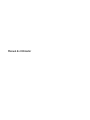 1
1
-
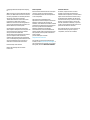 2
2
-
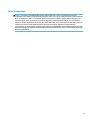 3
3
-
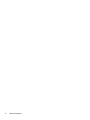 4
4
-
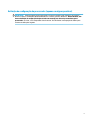 5
5
-
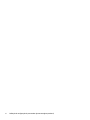 6
6
-
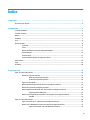 7
7
-
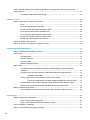 8
8
-
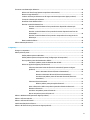 9
9
-
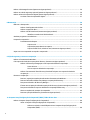 10
10
-
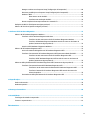 11
11
-
 12
12
-
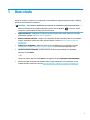 13
13
-
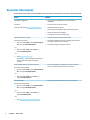 14
14
-
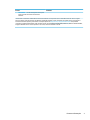 15
15
-
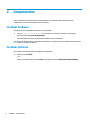 16
16
-
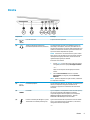 17
17
-
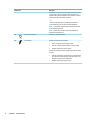 18
18
-
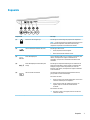 19
19
-
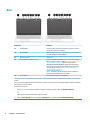 20
20
-
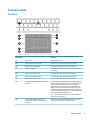 21
21
-
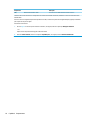 22
22
-
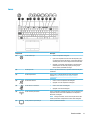 23
23
-
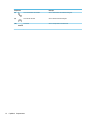 24
24
-
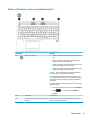 25
25
-
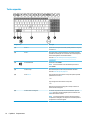 26
26
-
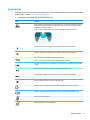 27
27
-
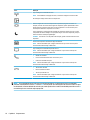 28
28
-
 29
29
-
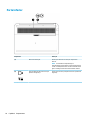 30
30
-
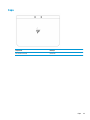 31
31
-
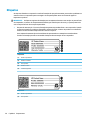 32
32
-
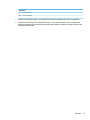 33
33
-
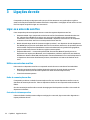 34
34
-
 35
35
-
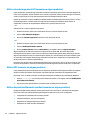 36
36
-
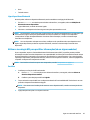 37
37
-
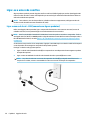 38
38
-
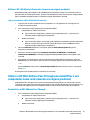 39
39
-
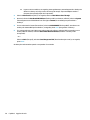 40
40
-
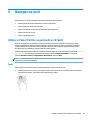 41
41
-
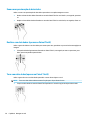 42
42
-
 43
43
-
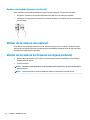 44
44
-
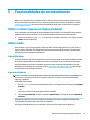 45
45
-
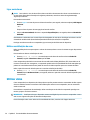 46
46
-
 47
47
-
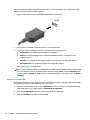 48
48
-
 49
49
-
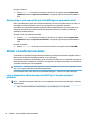 50
50
-
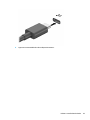 51
51
-
 52
52
-
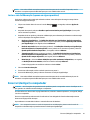 53
53
-
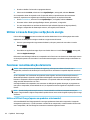 54
54
-
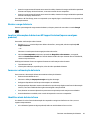 55
55
-
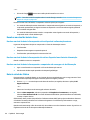 56
56
-
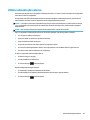 57
57
-
 58
58
-
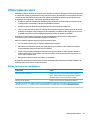 59
59
-
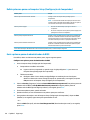 60
60
-
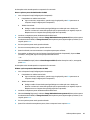 61
61
-
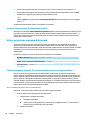 62
62
-
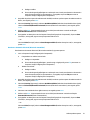 63
63
-
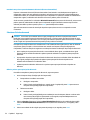 64
64
-
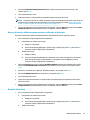 65
65
-
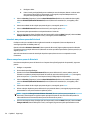 66
66
-
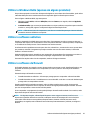 67
67
-
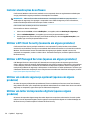 68
68
-
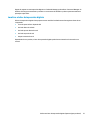 69
69
-
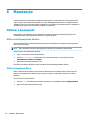 70
70
-
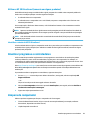 71
71
-
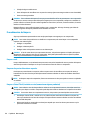 72
72
-
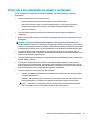 73
73
-
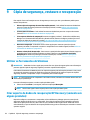 74
74
-
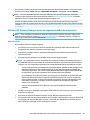 75
75
-
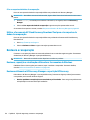 76
76
-
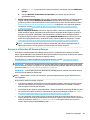 77
77
-
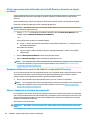 78
78
-
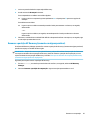 79
79
-
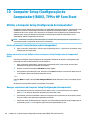 80
80
-
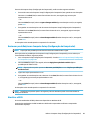 81
81
-
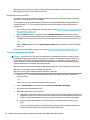 82
82
-
 83
83
-
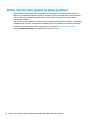 84
84
-
 85
85
-
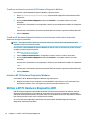 86
86
-
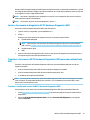 87
87
-
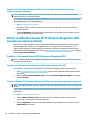 88
88
-
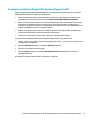 89
89
-
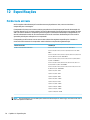 90
90
-
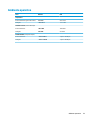 91
91
-
 92
92
-
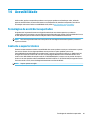 93
93
-
 94
94
-
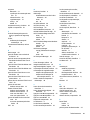 95
95
-
 96
96
-
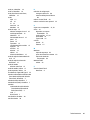 97
97
HP ZBook 15 G5 Mobile Workstation Guia de usuario
- Tipo
- Guia de usuario
- Este manual também é adequado para
Artigos relacionados
-
HP ZBook Studio G5 Mobile Workstation Guia de usuario
-
HP ProBook 645 G4 Notebook PC Manual do usuário
-
HP ProBook 650 G3 Notebook PC Manual do usuário
-
HP EliteBook x360 1020 G2 Notebook PC Manual do usuário
-
HP ZBook 17 G4 Base Model Mobile Workstation Manual do usuário
-
HP ZBook 17 G5 Base Model Mobile Workstation Guia de usuario
-
HP mt21 Mobile Thin Client series Manual do usuário
-
HP ZBook 15 G4 Mobile Workstation Manual do usuário
-
HP Pavilion Gaming 15-cx0000 Laptop PC Guia de usuario
-
HP EliteBook Folio G1 Notebook PC (ENERGY STAR) Manual do usuário